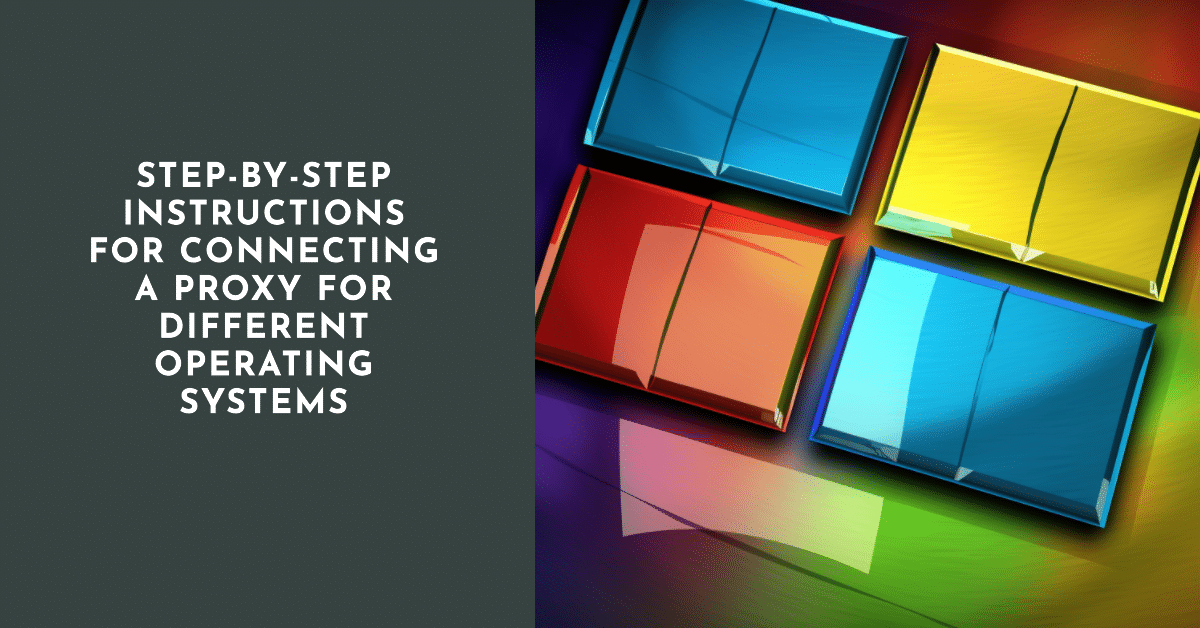
Прокси-сервер Прокси-сервер - это относительно новая технология, которая появилась и стала актуальной из-за появления множества блокировок на сайтах и серверах. Данная технология позволяет легко обходить любые блокировки, скрывать реальный ip-адрес, который является уникальным идентификатором, тем самым исключая возможность блокировки пользователя владельцем или администратором сетевого узла.
Что значит использовать прокси и их типы

Использование прокси подразумевает появление нового звена в цепочке пользователь - сайт. Когда прокси включен, все данные, поступающие на целевой узел и обратно, сначала попадают на сервер, а затем к получателям. Такой ход позволяет пользователю, использующему прокси-соединение, обезопасить свои данные, сохранить анонимность в сети.
Цитата: Желающие сохранить анонимность в сети используют несколько последовательных прокси-соединений, чтобы защитить себя даже от попыток обнаружения специализированным оборудованием и техниками.
Серверы, предлагаемые пользователю, делятся на несколько типов:
- платные и бесплатные серверы;
- индивидуальные доверенности и быстрый прокси-сервер;
- безопасные и быстрые серверы.
Платные и бесплатные серверы предлагают различные возможности и функции. В частности, платные серверы могут обеспечивать более высокий уровень защиты или анонимности. Быстрые серверы также могут потребовать дополнительной оплаты, но они быстрее. Такой прокси популярны среди тех, кому необходимо скачать или загрузить большой объем информации, либо для серфинга в сети.
Защищенные прокси отличаются дополнительными уровнями шифрования, что гарантирует дополнительную безопасность и анонимность, часто для безопасности предлагаются серверы с обязательной авторизацией.
Наконец-то, индивидуальные прокси лучше, если необходимо решить конкретную задачу. Тогда сервер, максимально приспособленный для таких целей, будет лучшим решением.
Следует помнить, что помимо разницы в самих серверах, существует несколько типов подключения. Итак, сегодня мы доступны:
- Ручная и автоматическая настройка с помощью конфигурационных файлов;
- Использование специализированных программ;
- использование браузеров или расширений к ним.
Есть браузеры, которые уже по умолчанию имеют функции прокси-сервера - это Tor и Opera. Прокси-расширения доступны для всех остальных браузеров, установка и настройка которых займет минимум времени. Такой подход будет неудобен только потому, что прокси актуален только для серфинга в сети, но расширения являются лучшим решением для установки прокси неопытным пользователем.
Специализированные программы потребуют определенных навыков и знаний сетевых технологий, умения применять команды LSAT. С помощью таких программ можно не только подключаться к существующим серверам, но даже создавать свои собственные.
Цитата: Прокси-программы предлагают огромный выбор продуктов и зачастую обходятся гораздо дешевле, чем оплата существующих прокси-серверы.
Наконец, самый популярный и простой способ включить прокси-сервер на домашнем компьютере - это ручной ввод параметров для подключения.
Подключение прокси-сервера в Windows 10 или 8
Если вы используете Windows 10 или 8, то для настройки прокси необходимо нажать кнопку "Пуск", открыть пункт "Настройки" и найти в нем раздел "Сеть и подключение к Интернету". Далее необходимо перейти в меню прокси и установить значение "Manual Proxy Configuration" на "Manual Proxy Configuration". Далее необходимо ввести данные (адрес сервера и порт для подключения прокси), после чего внесенные изменения следует сохранить. В случае если вам необходимо отключить прокси, вы можете просто отключить пункт "Использовать прокси".
После этих манипуляций соединение с прокси-сервером будет использоваться вместо стандартного интернет-соединения.
Прокси-сервер для Windows 7 или ниже
Если вы используете устаревшую операционную систему Windows 7 или более старую версию, вы можете использовать настройки прокси-сервера открыв окно свойств браузера через меню управления и введя адрес и данные порта. Если по каким-то причинам окно настроек не открывается таким способом, можно воспользоваться комбинацией клавиш Win+R. В открывшемся окне командой строка необходимо ввести команду inetcpl. компл. Затем, независимо от использованного способа, откройте вкладку «Подключения» и перейдите к пункту «Настройки сети». Здесь необходимо ввести данные для подключения и активировать пункт «Использование прокси-сервера».
Как и в новых версиях Windows, отключение прокси-сервера осуществляется путем деактивации соответствующего элемента.
Конфигурация в MAC OS

Если вы используете компьютер Apple, вам необходимо открыть системные настройки и найти раздел "Сеть". Далее перейти в раздел "Дополнительные настройки" и открыть там вкладку прокси-серверов и их настройки. В системе MAC пользователю нужно будет выбрать необходимые типы серверов и ввести для каждого из них свой адрес и значение порта.
Вы можете отключить ненужный прокси, просто убрав с него галочки.
Как настроить прокси для android
Если вам нужно установить прокси на планшет или телефон, работающий на операционной системе Android, вы можете сделать это следующим образом
- открыть настройки беспроводной сети и зажать активное соединение или, в зависимости от версии ОС, вызвать контекстное меню;
- Далее необходимо открыть расширенные сетевые настройки;
- затем вручную настройте адрес прокси-сервера значение и его порт;
- мы сохраняем изменения.
Для отключения прокси на устройстве под управлением ОС android необходимо найти пункт "Прокси" в настройках и деактивировать его.
Настройка прокси в ОС IOS
Для IOS выполняется та же последовательность действий с незначительной разницей в названии и расположении пунктов, которая зависит от версии ОС. Откройте настройки беспроводного сетевого подключения (найдите иконка рядом с активным подключением) и нажмите «Настройки прока». Тип настройки задается вручную. В открывшемся окне введите адрес и порт прокси-сервера, сохраните внесенные изменения. Прокси отключается посредством ползунка на пункте «Настройка прокси».
Стоит отметить, что все приведенные выше примеры подразумевают методы как настроить прокси-сервер для всей системы и установленных программ.
Если прокси необходим исключительно для серфинга в сети, то будет гораздо проще и удобнее использовать специализированные браузеры, как, например, Opera или Tor, или установить на браузер имеющиеся в системе специальные расширения. Для этого существует два метода. Первый подразумевает использование отдельно установленного прокси-браузера, второй более удобен - с помощью расширений можно включать и отключать прокси в любое время, по желанию пользователя.
Кроме того, если качество прокси-соединения выбранного расширения плохое, вы можете заменить его - вы можете менять прокси-сервер в любое время и столько раз, сколько захотите.





